Les 6 meilleures applications de création de GIF gratuites pour Mac
Added 2018-10-11
Les GIF sont plus largement utilisés que jamais, avec leur nombre affiché sur les médias sociaux. Vous verrez tout, des chatons mignons aux célébrités impertinentes, dont la plupart vous feront sourire.
En plus des GIF pour le divertissement, nous utilisons ceux que nous utilisons pour les affaires. Ils fonctionnent bien pour montrer les étapes d’un processus. Nous les utilisons même dans des articles pour vous donner un visuel utile pour aller avec le mot écrit.
Si vous voulez vous essayer à la création d'un GIF pour affaires ou pour le plaisir, il ne vous en coûtera que quelques minutes. Donc, voici six grands fabricants de GIF pour Mac à vérifier.
1. GIF Brewery 3
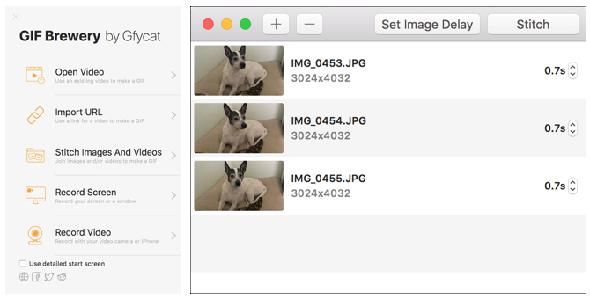
Avec GIF Brewery 3, vous pouvez créer des GIF animés à partir d'un fichier vidéo existant sur votre ordinateur ou d'un lien vers une vidéo. Vous pouvez également assembler des images et des vidéos ou enregistrer votre écran.
Pour les vidéos et les enregistrements d'écran, définissez les images de début et de fin, ajoutez des tranches, insérez des superpositions et incluez du texte et des autocollants. De plus, vous pouvez recadrer, redimensionner, changer la couleur d'arrière-plan et ajuster la taille de la toile.
Lorsque vous créez un GIF en assemblant des photos et des vidéos, vous pouvez facilement définir le délai pour tous les éléments ou individuellement. Ensuite, enregistrez simplement votre GIF complet en un clic. Si vous avez un compte Gfycat, vous pouvez également télécharger vos fichiers GIF.
GIF Brewery est l’un des meilleurs fabricants de GIF grâce à son interface facile à utiliser et à son vaste choix d’options pour les images et les vidéos.
Télécharger : GIF Brasserie 3 (Libre)
2. Smart GIF Maker
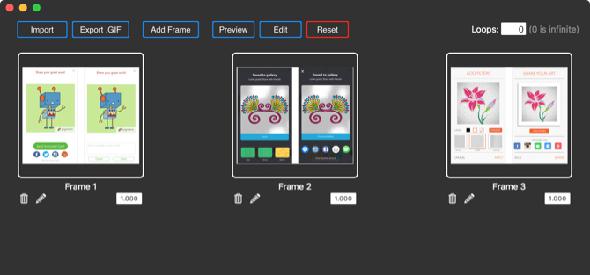
Une fois que vous avez modifié vos images, vous pouvez définir le délai pour chacune et le nombre de boucles sur l'écran principal. Lorsque vous avez fini de créer votre GIF, appuyez sur le bouton Aperçu bouton en haut, puis exportez-le sur votre ordinateur si vous en êtes satisfait.
Smart GIF Maker est facile à utiliser, possède une interface simple et claire et est disponible gratuitement avec un achat intégré pour supprimer les filigranes.
Télécharger : Smart GIF Maker (Libre)
3. Capture Giphy
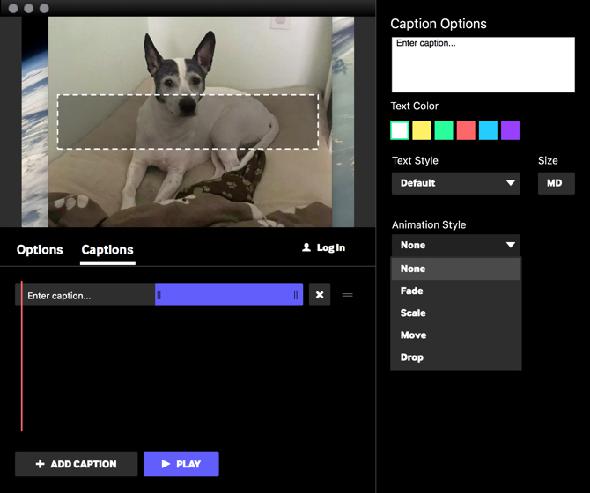
Giphy Capture est un peu différent des fabricants de GIF ci-dessus. Celui-ci s'en tient à des enregistrements d'écran pour créer vos GIF. Cliquez pour démarrer l'enregistrement, puis cliquez à nouveau pour l'arrêter. Ensuite, dirigez-vous vers la zone d’édition pour perfectionner votre création.
Vous pouvez définir le type de boucle sur Ordinaire , sens inverse , ou ping pong , ajustez la taille jusqu’à 640 pixels et modifiez le taux de trame de la norme à faible , haute , ou haute définition . Ajoutez ensuite une légende amusante à votre GIF, modifiez la couleur, le style ou la taille du texte et choisissez un style d'animation similaire à se faner ou échelle .
Si vous avez un compte chez Giphy, vous pouvez vous connecter et télécharger votre GIF. Ou sauvegardez-le simplement sur votre ordinateur si vous préférez. Giphy Capture est un outil astucieux avec des options d’édition de base permettant de créer facilement des GIF à partir de votre écran.
Télécharger : Capture de Giphy (Libre)
4. Créateur de GIF Marionnettes
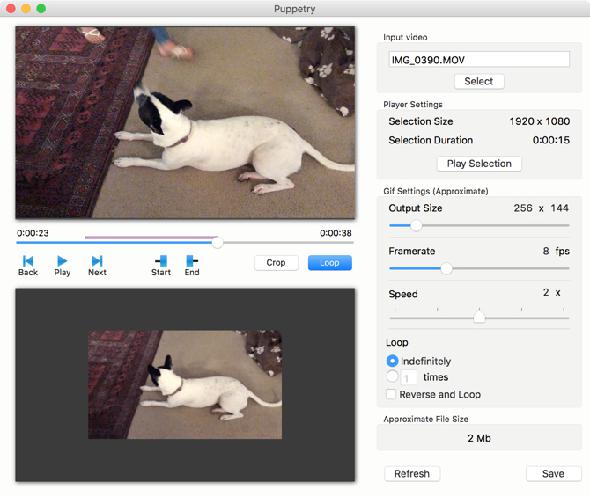
Puppetry GIF Maker est une application supplémentaire que vous pouvez télécharger sur le Mac App Store. Celui-ci ne fonctionne actuellement qu'avec des vidéos, mais si c'est le type de fichier que vous souhaitez utiliser, essayez-le.
Recherchez votre vidéo, puis effectuez vos ajustements. Définissez les heures de début et de fin et vous verrez immédiatement l'aperçu de votre GIF. Modifiez ensuite la taille de sortie, la cadence, la vitesse et les boucles. Lorsque vous avez terminé, appuyez simplement sur le sauvegarder bouton et c’est tout!
Puppetry GIF Maker peut ne pas avoir de fonctionnalités étendues comme d'autres outils de création GIF. Mais lorsque vous devez créer rapidement un fichier GIF et que vous voulez un outil simple pour le faire, celui-ci effectue le travail gratuitement sur Mac. Si vous voulez un créateur de GIF pour d'autres plateformes, essayez ces Les meilleures méthodes pour convertir une vidéo au format GIF meilleurs outils pour convertir des vidéos au format GIF .
Télécharger : Marionnette GIF Maker (Libre)
5. Gifrocket
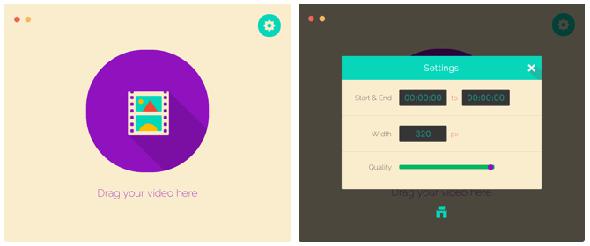
Vous trouverez ici uniquement les paramètres de base. Définissez vos heures de début et de fin, ajustez la largeur du GIF en pixels et diminuez ou renforcez la qualité du produit fini. Ensuite, faites simplement glisser votre fichier sur l'interface Gifrocket 2. Attendez une minute ou deux et votre GIF sera prêt et vous attendra dans le même dossier à partir duquel vous avez récupéré votre vidéo.
Gifrocket crée des fichiers GIF à partir de vidéos rapidement, sans effort et sans tracas.
Télécharger : Gifrocket (Libre)
6. LICEcap
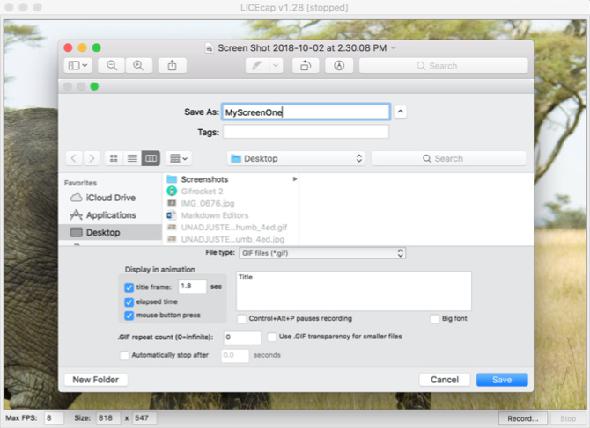
LICEcap est un autre outil de création d’images et d’enregistrement d'écran que vous pouvez télécharger directement. Celui-ci fonctionne comme Giphy Capture et est tout aussi facile à utiliser. Ouvrez-le et ajustez le nombre d'images par seconde et les dimensions de la fenêtre d'enregistrement. Puis frappe le Record bouton.
Avant le début de l’enregistrement, une fenêtre contextuelle vous permettant de nommer le fichier, d’ajouter des étiquettes, de modifier la durée du titre, la durée écoulée et les pressions sur les boutons de la souris apparaît. Vous pouvez également ajouter un titre, répéter les comptages et arrêter automatiquement l'enregistrement au bout d'un certain temps. Cliquez sur sauvegarder et votre enregistrement va commencer. Frappé Arrêtez lorsque vous avez terminé.
Il est amusant de créer des GIF animés pour les médias sociaux et le partage, mais vous avez parfois besoin d’un enregistrement sur écran sous forme de fichier GIF pour les entreprises. C’est à ce moment que LICEcap est utile.
Télécharger : LICEcap (Libre)
Commencez à créer des GIF sur Mac avec facilité
Chacun de ces outils intuitifs offre quelque chose d'un peu différent des autres. Selon que vous souhaitiez utiliser des images et des vidéos existantes ou des captures d'écran pour vos GIF, vous devriez les couvrir.






